[实用参考]二维火收银使用手册
二维火收银使用教程
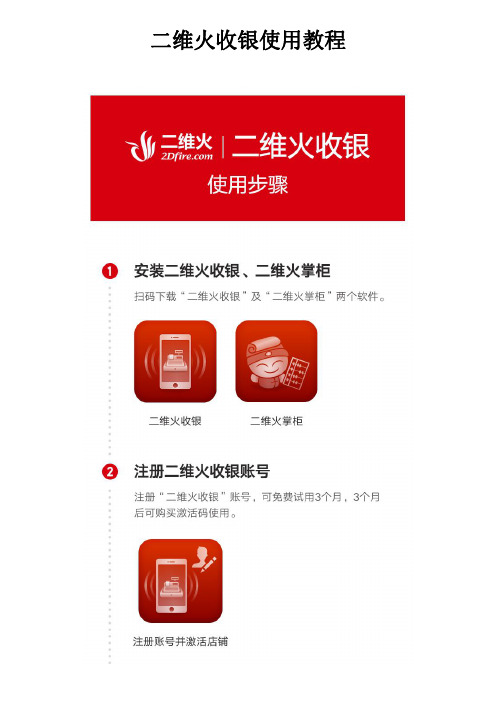
二维火收银使用教程一、安装软件扫描下方二维码,下载并安装“二维火收银”、“二维火掌柜”两款APP。
二维火收银手机版二维火掌柜二、注册、激活二维火账号1)登录“二维火收银”APP ,点击“注册二维火账户”。
3)点击“立即开店”。
2)输入手机号码,获取验证码,填入验证码及密码,点击“注册”。
4)输入店家名称、国家、营业模式,如有激活码则输入激活码,再点击“确认”(营业模式选择仅作为信息参考,后期可修改)。
7)选择是否与二维火收银机同时使用,然后点击“开始使用二维火收银”。
8)点击“二维火掌柜”跳转到二维火掌柜进行开店基础设置。
5)激活店铺成功后,生成如图账号信息,同时会有短信提醒,请妥善保管账号信息。
(建议手机截图保存)6)点击激活后的店铺。
三、二维火掌柜基础设置1、商品设置注:添加商品前必须先添加商品分类。
1)商品分类如冷菜、热菜等,具体操作:点击“商品与套餐”→“分类管理”→“添加商品分类”2)添加商品添加商品前,请先删除系统预设商品。
点击进入商品详情页拉至最后,点击删除即可。
添加商品具体操作:在“商品与套餐”页点击“添加商品”→然后按照提示填写对应的内容。
(注意:一定要添加商品图片,才能让用户在使用“扫码点菜”时有好的体验,可以自己拍照,也可以网上找相关的商品图,图片分辨率300*300,大小200KB左右)如七分熟、清蒸、冷、热、去冰等。
添加做法前,需到做法库添加做法,具体操作:做法库→点击“添加做法”→输入做法名称,并保存。
给商品添加做法的具体操作:点击“商品与套餐”→选择需要添加做法的商品→点击“添选新做法”→添加做法,并保存。
如没有做法选择,点击“做法库管理”添加做法。
此外还能对不同做法添加不同价格,如不加价、一次性加价、每购买单位加价、每结账单位加价等。
具体操作:点击具体某一商品→选择已添加的做法→再选择加价模式。
如大杯、小份、半份等。
添加规格前,需到规格库添加商品规格,具体操作:规格库→点击“添加规格”→输入规格名称、用料倍数及价格倍数,并保存。
二维火软件手册
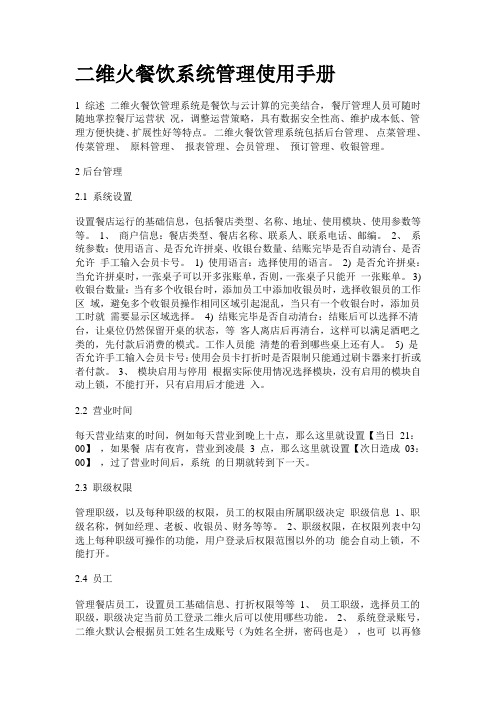
二维火餐饮系统管理使用手册1 综述二维火餐饮管理系统是餐饮与云计算的完美结合,餐厅管理人员可随时随地掌控餐厅运营状况,调整运营策略,具有数据安全性高、维护成本低、管理方便快捷、扩展性好等特点。
二维火餐饮管理系统包括后台管理、点菜管理、传菜管理、原料管理、报表管理、会员管理、预订管理、收银管理。
2后台管理2.1 系统设置设置餐店运行的基础信息,包括餐店类型、名称、地址、使用模块、使用参数等等。
1、商户信息:餐店类型、餐店名称、联系人、联系电话、邮编。
2、系统参数:使用语言、是否允许拼桌、收银台数量、结账完毕是否自动清台、是否允许手工输入会员卡号。
1) 使用语言:选择使用的语言。
2) 是否允许拼桌:当允许拼桌时,一张桌子可以开多张账单,否则,一张桌子只能开一张账单。
3) 收银台数量:当有多个收银台时,添加员工中添加收银员时,选择收银员的工作区域,避免多个收银员操作相同区域引起混乱,当只有一个收银台时,添加员工时就需要显示区域选择。
4) 结账完毕是否自动清台:结账后可以选择不清台,让桌位仍然保留开桌的状态,等客人离店后再清台,这样可以满足酒吧之类的,先付款后消费的模式。
工作人员能清楚的看到哪些桌上还有人。
5) 是否允许手工输入会员卡号:使用会员卡打折时是否限制只能通过刷卡器来打折或者付款。
3、模块启用与停用根据实际使用情况选择模块,没有启用的模块自动上锁,不能打开,只有启用后才能进入。
2.2 营业时间每天营业结束的时间,例如每天营业到晚上十点,那么这里就设置【当日21:00】,如果餐店有夜宵,营业到凌晨3 点,那么这里就设置【次日造成03:00】,过了营业时间后,系统的日期就转到下一天。
2.3 职级权限管理职级,以及每种职级的权限,员工的权限由所属职级决定职级信息1、职级名称,例如经理、老板、收银员、财务等等。
2、职级权限,在权限列表中勾选上每种职级可操作的功能,用户登录后权限范围以外的功能会自动上锁,不能打开。
二维火收银使用手册
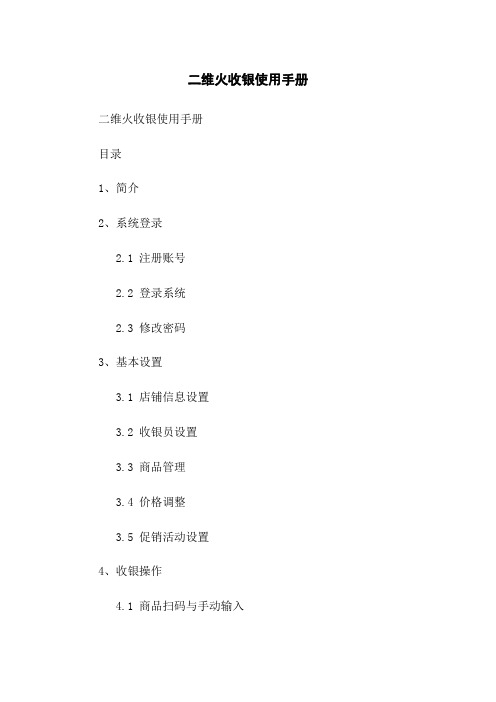
二维火收银使用手册二维火收银使用手册目录1、简介2、系统登录2.1 注册账号2.2 登录系统2.3 修改密码3、基本设置3.1 店铺信息设置3.2 收银员设置3.3 商品管理3.4 价格调整3.5 促销活动设置4、收银操作4.1 商品扫码与手动输入4.2 添加商品到购物车4.3 修改商品数量4.4 删除商品4.5 会员结账与非会员结账 4.6 支付方式选择4.7 发票打印4.8挂单与取单5、报表与统计5.1 销售报表5.2 库存报表5.3 交班报表5.4 收益统计6、技术支持6.1 联系客服6.2 常见问题与解答6.3 系统更新与升级7、附录7.1 术语表7.2 常用缩写7.3 法律名词及注释1、简介二维火收银是一款专业的零售管理软件,提供全方位的收银服务。
本手册旨在提供详细的操作说明,以帮助用户正确使用二维火收银系统。
2、系统登录2.1 注册账号首次使用二维火收银系统,您需要注册一个账号。
请按照以下步骤进行注册:a:打开二维火收银系统应用;b:“注册账号”按钮;c:输入您的方式号码,并“发送验证码”;d:输入收到的验证码,并设置登录密码;e:“注册”按钮,完成账号注册。
2.2 登录系统成功注册账号后,您可以使用账号登录二维火收银系统。
请按照以下步骤进行登录:a:打开二维火收银系统应用;b:输入您的方式号码和登录密码;c:“登录”按钮,进入系统首页。
2.3 修改密码如果您需要修改登录密码,请按照以下步骤进行操作:a:在系统首页右上角的个人头像;b:选择“账号设置”;c:在账号设置页面选择“修改密码”;d:输入当前密码和新密码;e:“确认”按钮,完成密码修改。
3、基本设置3.1 店铺信息设置在开始使用二维火收银系统前,您需要进行店铺信息设置。
请按照以下步骤进行操作:a:在系统首页右上角的个人头像;b:选择“店铺设置”;c:按照系统提示填写店铺名称、地质、联系方式等信息;d:“保存”按钮,完成店铺信息设置。
二维火收银使用手册

火收银开机之后打开火收银登陆二维火商户编号xxxxx初始密码:xxxxx (初次安装及更换机器时使用,正在营业的商户慎用)登陆账号:admin登陆密码:xxxxx 点击登录进入收银界面:一、简单收银流程:客人来点单——先选择空座位【开单】——【完成】——点菜——确认——【找单】客人就餐完毕选择对应桌号进行结账买单结账——选择支付方式(现金,银行卡,刷会员卡,赠券……)提示:先结账再就餐无需操作【找单】结账特殊操作1打折:结账界面选择【整单打折】或【部分打折—选择需要打折的商品】,【方案打折——需要后台设置已规定的折扣方案】输入折扣率(提示一折输入10 五折50 ……)【确认】然后选择支付方式结算2混合方式结账:(如:客单150元银行卡支付100元现金支付50 元)操作如下: 结账界面先选择支付方式为【银行卡】—输入100—【确定】再选择【现金】—输入50—【确定结账完毕】3 清空支付:反结账、客单未结清产生客单右上角“有付款”信息即可清空重新结算或删除本单4 打印客户联:【结帐】--打印客户联5 点菜单补打:客单下方【打印】按钮6客单操作:删菜、(退、催)菜、商品份数或斤数修改、商品(备注,加料)、厨房待叫、改单删菜:选中未下单的商品客单右侧左下方【删除这个菜】退、催菜:选中已下单的商品客单右侧左下方【退菜】或【催菜】商品份数或斤数修改:提示:要在下单前操作;选中商品右上角【-】或【+】进行修改商品(备注,加料):提示要在下单前操作:在手工输入【请输入…】或选中后台已添加的商品备注右下角【确认】厨房待叫:提示【开单】或【改单】前点击【待叫】删除客单:点击【改单】—【删除本单】—【确定】二、已结账单操作1、反结账(客单结错账、选错付款方式)找到需要反结账的客单点击—【反结账】—【确定】—回到收银界面点击下方—【有付款】找到反结账那单回到结账界面—【清空支付】—进行正确结账2、打印可进行客单补打财务联、客户联3、账单明细可查看【今日】、【昨日】、【两天内】消费客单以及【打印】4、账单汇总可查看【今日】、【昨日】、【两天内】消费总营业额和付款方式分别消费营业额以及【打印】5、销售统计可查看【今日】、【昨日】、【两天内】商品销售记录以及【打印】三、交接班操作1、选择交接的日期和时间,时间确定好之后,要选择当前收银员而不是所有收银员,在当前收银员收银的这段时间,一定要登录自己的账号,这样在交接班的时候能够准确的区分出几个班次的收银员做掉多少账单,方便以后查账出现不必要的麻烦,也防止收银员在此期间对账单做手脚。
二维火收银使用手册
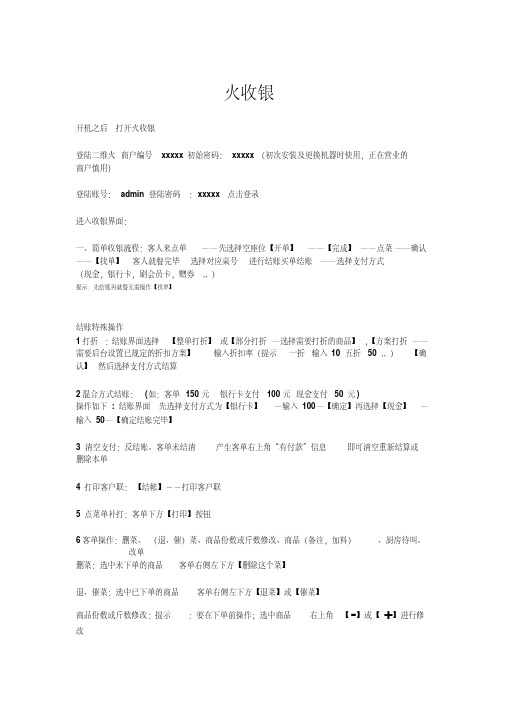
火收银开机之后打开火收银登陆二维火商户编号xxxxx初始密码:xxxxx (初次安装及更换机器时使用,正在营业的商户慎用)登陆账号:admin登陆密码:xxxxx 点击登录进入收银界面:一、简单收银流程:客人来点单——先选择空座位【开单】——【完成】——点菜——确认——【找单】客人就餐完毕选择对应桌号进行结账买单结账——选择支付方式(现金,银行卡,刷会员卡,赠券,,)提示:先结账再就餐无需操作【找单】结账特殊操作1打折:结账界面选择【整单打折】或【部分打折—选择需要打折的商品】,【方案打折——需要后台设置已规定的折扣方案】输入折扣率(提示一折输入10 五折50 ,,)【确认】然后选择支付方式结算2混合方式结账:(如:客单150元银行卡支付100元现金支付50 元)操作如下: 结账界面先选择支付方式为【银行卡】—输入100—【确定】再选择【现金】—输入50—【确定结账完毕】3 清空支付:反结账、客单未结清产生客单右上角“有付款”信息即可清空重新结算或删除本单4 打印客户联:【结帐】--打印客户联5 点菜单补打:客单下方【打印】按钮6客单操作:删菜、(退、催)菜、商品份数或斤数修改、商品(备注,加料)、厨房待叫、改单删菜:选中未下单的商品客单右侧左下方【删除这个菜】退、催菜:选中已下单的商品客单右侧左下方【退菜】或【催菜】商品份数或斤数修改:提示:要在下单前操作;选中商品右上角【-】或【+】进行修改商品(备注,加料):提示要在下单前操作:在手工输入【请输入,】或选中后台已添加的商品备注右下角【确认】厨房待叫:提示【开单】或【改单】前点击【待叫】删除客单:点击【改单】—【删除本单】—【确定】二、已结账单操作1、反结账(客单结错账、选错付款方式)找到需要反结账的客单点击—【反结账】—【确定】—回到收银界面点击下方—【有付款】找到反结账那单回到结账界面—【清空支付】—进行正确结账2、打印可进行客单补打财务联、客户联3、账单明细可查看【今日】、【昨日】、【两天内】消费客单以及【打印】4、账单汇总可查看【今日】、【昨日】、【两天内】消费总营业额和付款方式分别消费营业额以及【打印】5、销售统计可查看【今日】、【昨日】、【两天内】商品销售记录以及【打印】三、交接班操作1、选择交接的日期和时间,时间确定好之后,要选择当前收银员而不是所有收银员,在当前收银员收银的这段时间,一定要登录自己的账号,这样在交接班的时候能够准确的区分出几个班次的收银员做掉多少账单,方便以后查账出现不必要的麻烦,也防止收银员在此期间对账单做手脚。
二维火收银使用手册

火收银开机之后打开火收银登陆二维火商户编号xxxxx初始密码:xxxxx (初次安装及更换机器时使用,正在营业的商户慎用)登陆账号:admin登陆密码:xxxxx 点击登录进入收银界面:一、简单收银流程:客人来点单—-先选择空座位【开单】—-【完成】-—点菜——确认—-【找单】客人就餐完毕选择对应桌号进行结账买单结账-—选择支付方式(现金,银行卡,刷会员卡,赠券……)提示:先结账再就餐无需操作【找单】结账特殊操作1打折:结账界面选择【整单打折】或【部分打折—选择需要打折的商品】,【方案打折—-需要后台设置已规定的折扣方案】输入折扣率(提示一折输入10 五折50 ……)【确认】然后选择支付方式结算2混合方式结账:(如:客单150元银行卡支付100元现金支付50 元)操作如下: 结账界面先选择支付方式为【银行卡】-输入100-【确定】再选择【现金】—输入50—【确定结账完毕】3 清空支付:反结账、客单未结清产生客单右上角“有付款”信息即可清空重新结算或删除本单4 打印客户联:【结帐】--打印客户联5 点菜单补打:客单下方【打印】按钮6客单操作:删菜、(退、催)菜、商品份数或斤数修改、商品(备注,加料)、厨房待叫、改单删菜:选中未下单的商品客单右侧左下方【删除这个菜】退、催菜:选中已下单的商品客单右侧左下方【退菜】或【催菜】商品份数或斤数修改:提示:要在下单前操作;选中商品右上角【—】或【+】进行修改商品(备注,加料):提示要在下单前操作:在手工输入【请输入…】或选中后台已添加的商品备注右下角【确认】厨房待叫:提示【开单】或【改单】前点击【待叫】删除客单:点击【改单】-【删除本单】—【确定】二、已结账单操作1、反结账(客单结错账、选错付款方式)找到需要反结账的客单点击—【反结账】—【确定】—回到收银界面点击下方—【有付款】找到反结账那单回到结账界面—【清空支付】—进行正确结账2、打印可进行客单补打财务联、客户联3、账单明细可查看【今日】、【昨日】、【两天内】消费客单以及【打印】4、账单汇总可查看【今日】、【昨日】、【两天内】消费总营业额和付款方式分别消费营业额以及【打印】5、销售统计可查看【今日】、【昨日】、【两天内】商品销售记录以及【打印】三、交接班操作1、选择交接的日期和时间,时间确定好之后,要选择当前收银员而不是所有收银员,在当前收银员收银的这段时间,一定要登录自己的账号,这样在交接班的时候能够准确的区分出几个班次的收银员做掉多少账单,方便以后查账出现不必要的麻烦,也防止收银员在此期间对账单做手脚.2、选中当前收银员之后要选择下方的冻结账目,然后打印账单汇总,确认账单无误之后,选择完成交接,交接班完成.四、商品沽清由厨房通知相关菜品剩余份数,收银沽清份数,可选择剩余份数和已售完。
二维火餐饮系统管理使用手册
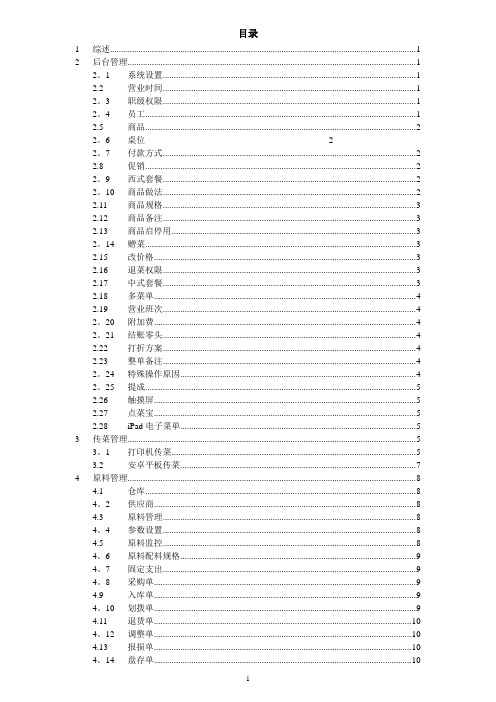
目录1 综述 (1)2 后台管理 (1)2。
1 系统设置 (1)2.2 营业时间 (1)2。
3 职级权限 (1)2。
4 员工 (1)2.5 商品 (2)2。
6 桌位 22。
7 付款方式 (2)2.8 促销 (2)2。
9 西式套餐 (2)2。
10 商品做法 (2)2.11 商品规格 (3)2.12 商品备注 (3)2.13 商品启停用 (3)2。
14 赠菜 (3)2.15 改价格 (3)2.16 退菜权限 (3)2.17 中式套餐 (3)2.18 多菜单 (4)2.19 营业班次 (4)2。
20 附加费 (4)2。
21 结账零头 (4)2.22 打折方案 (4)2.23 整单备注 (4)2。
24 特殊操作原因 (4)2。
25 提成 (5)2.26 触摸屏 (5)2.27 点菜宝 (5)2.28 iPad电子菜单 (5)3 传菜管理 (5)3。
1 打印机传菜 (5)3.2 安卓平板传菜 (7)4 原料管理 (8)4.1 仓库 (8)4。
2 供应商 (8)4.3 原料管理 (8)4。
4 参数设置 (8)4.5 原料监控 (8)4。
6 原料配料规格 (9)4。
7 固定支出 (9)4。
8 采购单 (9)4.9 入库单 (9)4。
10 划拨单 (9)4.11 退货单 (10)4。
12 调整单 (10)4.13 报损单 (10)4。
14 盘存单 (10)4.15 核算盘存 (11)4.16 单据审核 (11)4。
17 库存一览 (11)5 会员管理 (11)5.1 卡类型 (12)5.2 制卡 (12)5。
3 发卡 (13)5。
4 领卡/还卡 (13)5。
5 充值 (13)5。
6 换卡 (13)5。
7 注销 (13)5.8 挂失与解挂 (13)5.9 退卡 (13)5.10 会员管理 (13)5。
11 会员凭证的打印 (13)5。
12 1、运行 (14)5。
13 2、初始化 (14)5。
14 3、登录系统 (14)5.15 4、重装系统 (15)6 二、系统操作 (15)6。
二维火餐饮系统管理使用手册

目录1 综述 (1)2 后台管理 (1)2。
1 系统设置 (1)2.2 营业时间 (1)2.3 职级权限 (1)2。
4 员工 (1)2。
5 商品 (2)2.6 桌位 22.7 付款方式 (2)2。
8 促销 (2)2。
9 西式套餐 (2)2.10 商品做法 (3)2.11 商品规格 (3)2.12 商品备注 (3)2.13 商品启停用 (3)2.14 赠菜 (3)2.15 改价格 (3)2.16 退菜权限 (3)2。
17 中式套餐 (3)2.18 多菜单 (4)2。
19 营业班次 (4)2.20 附加费 (4)2。
21 结账零头 (4)2。
22 打折方案 (4)2.23 整单备注 (4)2.24 特殊操作原因 (4)2.25 提成 (5)2。
26 触摸屏 (5)2。
27 点菜宝 (5)2。
28 iPad电子菜单 (5)3 传菜管理 (5)3.1 打印机传菜 (5)3.2 安卓平板传菜 (7)4 原料管理 (8)4。
1 仓库 (8)4。
2 供应商 (8)4。
3 原料管理 (8)4。
4 参数设置 (8)4.5 原料监控 (9)4.6 原料配料规格 (9)4。
7 固定支出 (9)4.8 采购单 (9)4。
9 入库单 (9)4。
10 划拨单 (10)4。
11 退货单 (10)4.12 调整单 (10)4.13 报损单 (10)4。
14 盘存单 (10)4.15 核算盘存 (11)4。
16 单据审核 (11)4。
17 库存一览 (11)5 会员管理 (11)5.1 卡类型 (12)5.2 制卡 (12)5.3 发卡 (13)5。
4 领卡/还卡 (13)5。
5 充值 (13)5。
6 换卡 (13)5。
7 注销 (13)5.8 挂失与解挂 (13)5.9 退卡 (13)5.10 会员管理 (13)5。
11 会员凭证的打印 (13)5。
12 1、运行 (14)5.13 2、初始化 (14)5.14 3、登录系统 (14)5.15 4、重装系统 (15)6 二、系统操作 (15)6.1 1、开桌 (15)6。
二维火餐饮系统管理使用手册

目录1 综述 (1)2 后台管理 (1)2。
1 系统设置 (1)2。
2 营业时间 (1)2.3 职级权限 (1)2。
4 员工 (1)2。
5 商品 (2)2。
6 桌位 22。
7 付款方式 (2)2。
8 促销 (2)2.9 西式套餐 (2)2.10 商品做法 (3)2.11 商品规格 (3)2.12 商品备注 (3)2。
13 商品启停用 (3)2。
14 赠菜 (3)2。
15 改价格 (3)2。
16 退菜权限 (3)2.17 中式套餐 (3)2。
18 多菜单 (4)2。
19 营业班次 (4)2.20 附加费 (4)2.21 结账零头 (4)2。
22 打折方案 (4)2。
23 整单备注 (4)2.24 特殊操作原因 (4)2.25 提成 (5)2。
26 触摸屏 (5)2.27 点菜宝 (5)2.28 iPad电子菜单 (5)3 传菜管理 (5)3。
1 打印机传菜 (5)3.2 安卓平板传菜 (8)4 原料管理 (8)4.1 仓库 (8)4.2 供应商 (8)4。
3 原料管理 (8)4。
4 参数设置 (8)4。
5 原料监控 (9)4.6 原料配料规格 (9)4.7 固定支出 (9)4。
8 采购单 (9)4.9 入库单 (9)4。
10 划拨单 (10)4。
11 退货单 (10)4.12 调整单 (10)4。
13 报损单 (10)4.14 盘存单 (10)4。
15 核算盘存 (11)4。
16 单据审核 (11)4.17 库存一览 (11)5 会员管理 (11)5.1 卡类型 (12)5.2 制卡 (12)5.3 发卡 (13)5.4 领卡/还卡 (13)5。
5 充值 (13)5.6 换卡 (13)5。
7 注销 (13)5.8 挂失与解挂 (13)5。
9 退卡 (13)5.10 会员管理 (13)5.11 会员凭证的打印 (13)5。
12 1、运行 (14)5.13 2、初始化 (14)5.14 3、登录系统 (14)5。
二维火零售收银系统使用手册

杭州迪火科技有限公司零售收银系统使用手册杭州迪火科技有限公司2015-01-01目录1登录及数据同步 (3)1.1首次登录 (3)1.2首次数据同步完成后登录 (3)2收银 (3)2.1开单点单(选择商品) (4)2.2商品数量 (4)2.3商品搜索 (4)2.4挂单取单 (5)2.5结账 (5)2.6快捷商品设置 (6)3账单 (6)3.1账单汇总 (6)3.2账单明细 (7)4退货 (7)5交接班 (8)6会员 (8)6.1会员卡 (8)6.2开卡 (9)6.3卡充值 (9)6.4积分兑换 (10)7消息中心 (10)8更多-系统 (11)8.1上传营业数据 (11)8.2更新设置数据 (11)8.3硬件设置 (11)8.4标价签打印设置 (11)8.5标价签打印 (11)8.6更换背景、修改密码 (12)8.7电子秤数据管理 (12)8.7.1电子秤连接、IP设置 (12)8.7.2数据设置及下传 (12)9结束语 (13)1登录及数据同步数据同步是把火掌柜上的设置数据从云端同步到安卓收银上,火收银每次的启动登录都会同步数据,前提是必须联网状态才能同步最新数据。
1.1首次登录点击火收银快捷方式→登录界面(输入店家编号、用户名、密码)→数据同步界面→绑定店铺→登录界面→验证账号→登录成功1.2首次数据同步完成后登录点击火收银快捷方式→数据同步→登录界面(输入店家编号、用户名、密码)→验证账号→登录成功→每半小时上传营业数据到云端(需联网)员工的账号和密码在火掌柜的云后台管理员工中设置,不同的员工可以设置不同的权限,登录后超出权限范围的操作将不能进行2收银登录成功后,首先看到是收银界面,在收银界面上可以完成开单、挂单、撤单、结账等等收银员日常操作左侧是客单列表,显示每张客单详情,右侧为商品列表2.1开单点单(选择商品)直接通过扫描枪扫码或从商品列表点选一个商品即可开单左侧显示商品分类,选择商品分类,则显示这个分类下的所有商品,模拟真实菜单,每种商品显示前两个字,易操作和查找1.点单:点击商品则添加到左侧的客单列表中2.扫描枪:连接扫描枪后,扫描商品条形码后清单上就新增商品3.点单数量:每种商品和每种分类下显示已点的商品数量2.2商品数量1.重复点选或扫描某商品可叠加商品数量2.点击客单处某商品数量弹出商品详情页,点击数量处+-号或键盘图标更改数量,称重商品支持小数点2.3商品搜索当要查找某个商品时,点击客单底部搜索框,弹出搜索界面,有多种查找方式,条码、商品码、简码、拼音码均可,可切换数字键盘和字母键盘2.4挂单取单当有顾客中途有事或者需要再挑选商品时,可点击挂单按钮,新开单来进行下一顾客的收银操作取单页面中显示所有的未结账单据,点选某单时可继续进行收银及结账操作2.5结账客单要结账时,点击结账按钮,进入结账收款页面1.付款:支持多种付款方式,现金、银行卡、会员卡、优惠券、支付宝等等,一次支付可以使用多种方式,付款界面初始显示火掌柜后台设置的默认支付方式2.刷会员卡:会员可以输入会员卡号,并实现打折、支付、积分3.当付款或者打折有错误时,点击“清空支付信息”,重新操作4.应收款付完后,再点击确认或者结账按键,就完成结账,结完账的单子在账单模块的明细中显示,如果有问题还可以反结账5.满减:点击结账到付款页面,当达到火掌柜营销的满减设置时,应收金额自动减去满减金额,并在优惠金额处体现6.满送:点击结账到付款页面,当达到火掌柜营销的满送设置时,底部将自动显示满送按钮,点击可选择赠送商品7.换购:点击结账到付款页面,当达到火掌柜营销的换购设置时,底部将自动显示满换购按钮,点击可选购相应价值商品8.优惠券:点击结账到付款页面,当达到火掌柜营销的优惠券使用或出券设置时,结账时可输入券号优惠相应金额,结账后打印小票自动打印优惠券9.整单打折:有整单打折权限的员工结账时,可以对客单实收金额小于应收金额结账,打折的最大额度在火掌柜系统参数设置,没有打折权限的员工实收≥应收时才能完成结账。
二维火餐饮系统管理使用手册

目录1 综述 (1)2 后台管理 (1)2.1 系统设置 (1)2.2 营业时间 (1)2.3 职级权限 (1)2.4 员工 (1)2.5 商品 (2)2.6 桌位 22.7 付款方式 (2)2.8 促销 (2)2.9 西式套餐 (2)2.10 商品做法 (3)2.11 商品规格 (3)2.12 商品备注 (3)2.13 商品启停用 (3)2.14 赠菜 (3)2.15 改价格 (3)2.16 退菜权限 (3)2.17 中式套餐 (3)2.18 多菜单 (4)2.19 营业班次 (4)2.20 附加费 (4)2.21 结账零头 (4)2.22 打折方案 (4)2.23 整单备注 (4)2.24 特殊操作原因 (4)2.25 提成 (5)2.26 触摸屏 (5)2.27 点菜宝 (5)2.28 iPad电子菜单 (5)3 传菜管理 (5)3.1 打印机传菜 (5)3.2 安卓平板传菜 (7)4 原料管理 (8)4.1 仓库 (8)4.2 供应商 (8)4.3 原料管理 (8)4.4 参数设置 (8)4.5 原料监控 (9)4.6 原料配料规格 (9)4.7 固定支出 (9)4.8 采购单 (9)4.9 入库单 (9)4.10 划拨单 (10)4.11 退货单 (10)4.12 调整单 (10)4.13 报损单 (10)4.14 盘存单 (10)4.15 核算盘存 (11)4.16 单据审核 (11)4.17 库存一览 (11)5 会员管理 (11)5.1 卡类型 (12)5.2 制卡 (12)5.3 发卡 (13)5.4 领卡/还卡 (13)5.5 充值 (13)5.6 换卡 (13)5.7 注销 (13)5.8 挂失与解挂 (13)5.9 退卡 (13)5.10 会员管理 (13)5.11 会员凭证的打印 (13)5.12 1、运行 (14)5.13 2、初始化 (14)5.14 3、登录系统 (14)5.15 4、重装系统 (15)6 二、系统操作 (16)6.1 1、开桌 (16)6.22、点菜操作 (16)(1)菜单点菜 (16)(2)自定义菜 (17)(3)双单位菜 (18)(4)赠品 (18)6.3 3、已点菜操作 (18)(1)退货 (19)(2)催菜 (19)(3)加菜 (19)(4)菜品修改 (19)6.4 4、已开桌座位操作 (19)(1)撤单 (19)(2)换桌 (20)(3)并单 (20)6.5 5、结账操作 (20)(1)结账 (20)(2)账单 (23)6.6 6、沽清 (23)6.7 7、预定管理 (23)6.8 8、会员 (24)6.9 9、设备管理 (24)6.10 10、交接班/营业结束 (24)(1)交接班 (25)(2)营业结束 (25)1综述二维火餐饮管理系统是餐饮与云计算的完美结合,餐厅管理人员可随时随地掌控餐厅运营状况,调整运营策略,具有数据安全性高、维护成本低、管理方便快捷、扩展性好等特点。
二维火餐饮系统管理使用手册

二维火餐饮系统管理使用手册Document number【980KGB-6898YT-769T8CB-246UT-18GG08】目录1 综述..................................................... 错误!未定义书签。
2 后台管理................................................. 错误!未定义书签。
系统设置......................................... 错误!未定义书签。
营业时间......................................... 错误!未定义书签。
职级权限......................................... 错误!未定义书签。
员工............................................. 错误!未定义书签。
商品............................................. 错误!未定义书签。
桌位错误!未定义书签。
付款方式......................................... 错误!未定义书签。
促销............................................. 错误!未定义书签。
西式套餐......................................... 错误!未定义书签。
商品做法......................................... 错误!未定义书签。
商品规格......................................... 错误!未定义书签。
商品备注......................................... 错误!未定义书签。
- 1、下载文档前请自行甄别文档内容的完整性,平台不提供额外的编辑、内容补充、找答案等附加服务。
- 2、"仅部分预览"的文档,不可在线预览部分如存在完整性等问题,可反馈申请退款(可完整预览的文档不适用该条件!)。
- 3、如文档侵犯您的权益,请联系客服反馈,我们会尽快为您处理(人工客服工作时间:9:00-18:30)。
火收银开机之后打开火收银登陆二维火商户编号GGGGG初始密码:GGGGG(初次安装及更换机器时使用,正在营业的商户慎用)登陆账号:admin登陆密码:GGGGG点击登录进入收银界面:一、简单收银流程:客人来点单——先选择空座位【开单】——【完成】——点菜——确认——【找单】客人就餐完毕选择对应桌号进行结账买单结账——选择支付方式(现金,银行卡,刷会员卡,赠券……)提示:先结账再就餐无需操作【找单】结账特殊操作1打折:结账界面选择【整单打折】或【部分打折—选择需要打折的商品】,【方案打折——需要后台设置已规定的折扣方案】输入折扣率(提示一折输入10五折50……)【确认】然后选择支付方式结算2混合方式结账:(如:客单150元银行卡支付100元现金支付50元)操作如下:结账界面先选择支付方式为【银行卡】—输入100—【确定】再选择【现金】—输入50—【确定结账完毕】3清空支付:反结账、客单未结清产生客单右上角“有付款”信息即可清空重新结算或删除本单4打印客户联:【结帐】--打印客户联5点菜单补打:客单下方【打印】按钮6客单操作:删菜、(退、催)菜、商品份数或斤数修改、商品(备注,加料)、厨房待叫、改单删菜:选中未下单的商品客单右侧左下方【删除这个菜】退、催菜:选中已下单的商品客单右侧左下方【退菜】或【催菜】商品份数或斤数修改:提示:要在下单前操作;选中商品右上角【-】或【+】进行修改商品(备注,加料):提示要在下单前操作:在手工输入【请输入…】或选中后台已添加的商品备注右下角【确认】厨房待叫:提示【开单】或【改单】前点击【待叫】删除客单:点击【改单】—【删除本单】—【确定】二、已结账单操作1、反结账(客单结错账、选错付款方式)找到需要反结账的客单点击—【反结账】—【确定】—回到收银界面点击下方—【有付款】找到反结账那单回到结账界面—【清空支付】—进行正确结账2、打印可进行客单补打财务联、客户联3、账单明细可查看【今日】、【昨日】、【两天内】消费客单以及【打印】4、账单汇总可查看【今日】、【昨日】、【两天内】消费总营业额和付款方式分别消费营业额以及【打印】5、销售统计可查看【今日】、【昨日】、【两天内】商品销售记录以及【打印】三、交接班操作1、选择交接的日期和时间,时间确定好之后,要选择当前收银员而不是所有收银员,在当前收银员收银的这段时间,一定要登录自己的账号,这样在交接班的时候能够准确的区分出几个班次的收银员做掉多少账单,方便以后查账出现不必要的麻烦,也防止收银员在此期间对账单做手脚。
2、选中当前收银员之后要选择下方的冻结账目,然后打印账单汇总,确认账单无误之后,选择完成交接,交接班完成。
四、商品沽清由厨房通知相关菜品剩余份数,收银沽清份数,可选择剩余份数和已售完。
选中相应的商品,选择【已售完】或者【未售完】,【未售完】输入剩余几份【完成】即可。
该商品恢复出售,选中此商品【清空】五、数据更新1、每次后台操作过的数据要【更新设置数据】2、每天营业结束要【上传营业数据】s提示:系统会每30分钟会自动上传一次营业数据。
六、预定管理操作火小二APP端:1)【去订桌】—【订桌单】信息—【不点菜】—【下一步】—【确认并提交给店家】2)【去订桌】—【订桌单】信息—【要点菜】—【去点菜】—选中菜品—【点菜单—【下一步】—【确认并提交给店家】收银端:【消息中心】—【同意预定】—【安排桌位】—【完成】—【预订管理】找到当前预订单—【到达】自动跳转选桌进行开单点菜操作七、外卖管理操作火小二APP端:【叫外卖】—点菜—【点菜单】—【叫外卖】—输入收货人信息—【确认并提交给店家】收银端:【消息中心】—【同意外卖】—【外卖管理】找到当前外卖单—【下单】—【安排送货】—【送货人】—【完成并打印送货单】—收款—【找单】—【外卖单】—【结账完毕】八、更多1、商业模式:根据店家需求选择适合自己的商业模式设置。
2、本机IP与同步密码:提示主要配合点菜机和副收银使用此项功能无需设置保持默认3、刷新桌位状态:(点菜机下单)收银界面未能同步可进行此操作4、功能选择:可关闭不需要的功能5、配置普通打印机:分为两种①网口打印机【使用usb/串口/蓝牙连接打印机】打开输入打印机ip地址以及每行字符数即可点击【打印测试纸】②默认状态为USB打印机设置6、配置标签打印机:同上操作↑7、权限设置:按需要设置8、更换背景:选择自己喜爱收银界面背景图火掌柜1.收银机联网状态下输入店家编号GGGG输入店家用户名GGGG(初始用户名为ADMIN)输入店家登录密码,点击登录进入后台管理界面,系统参数设置中按店里实际需求来设置——【允许拼桌】——【是否限时用餐】——【点单参数】——【附加费打折设置】——设置好后点击底部完成按钮保存设置。
2.店家信息:如需更改店家名称,点击【店家信息】按钮,按需输入店家信息并保存。
3.营业结束时间:如需设置营业时间点击营业结束时间按钮,按需选择——【营业结束时间】(当日或次日早晨)——【具体时间】——【完成】。
4.营业班次:如有早中晚班的情况,点击营业班次选项点击左下角的+标志按需添加班次名称——开始时间——结束时间——完成。
5.付款方式:点击【左下角+按钮按需添加付款方式。
如需对付款方式显6.打印单据模板:按需设置模板的类型7.收银设置:a)收银打印:按需选择单据上的【商品排序方式】(按点菜时间或者按菜类)——【打印单据时发出蜂鸣声】(只适用于带有音控的打印机)——客户联尾注(此处设置内容会显示在客户联单据底部)——【店家Logo】(此设置会将店家Logo显示在点菜单、客户联和财务联顶部)。
b)其他设置中,如需设置消费底联和划菜联,打开【下单时打印消费底联】和【下单时打印划菜联】选项——输入对应打印机的IP,每行字符数(58小票打印机选32,80打印机选42)。
按需打开【结账完毕自动打印财务联】——【打印财务联时自动打开钱箱】和【打印客户联时自动打开钱箱】(此处一般二选一)。
按需打开【客户联和财务联上是否打印赠送商品】——【点单设备下单后自动打印点菜单】——【点菜单与客户联尾部打印客单二维码】(此设置适用于客户微信点单和来我店卡包点单自助结账)。
c)零头处理方式:按需选择零头处理和不吉利尾数处理方式,零头处理方式按需选择四舍五入或抹零,按需选择精确度(角、元、十元)。
不吉利尾数处理——点击+标志添加尾数(如尾数带4之类的)——输入【扣减额】(此处只能减不能加,例如尾数设为4,扣减额设为1,那么客单消费额为114元时会自动扣减为113元)。
d)客单备注:此处是对整单的一个备注,点击左下角+标志按需添加备注内容(例如:打包,外卖之类的)。
e)特殊操作原因:此处是对退菜、打折、撤单以及反结账是的操作原因的设置,按需选择【退货原因】、【打折原因】、【撤单原因】、【反结账原因】,依次点击左下角+标志添加原因的名称并完成保存。
f)打折方案:添加打折方案名称——促销方式(打折或者会员价),如果方式选择打折,需按需输入折扣率——按需选择【对设置了不允许打折的商品也打折】——【所有分类折扣相同】——【为个别分类设置不同的折扣率】——【全部员工可使用此折扣】。
g)挂账设置:此功能适用于固定消费并挂账顾客,依次添加【挂账单位】——【挂账人】——【本店签字负责人】。
h)清理数据:此处设置会删除相应日期间的营业数据,但不会删除基础设置参数,按需选择【开始时间】和【结束时间】,结束时间只能选择当日之前的日期(此功能慎用,一般适用于营业前期测试数据的删除,使用此功能后报表里相应日期里的营业数据也会被删除)。
i)更换收银机:此功能用于设备恢复出厂设置或更换店家登录账号后再次登录收银系统时适用,当登录收银系统时提示你的后台有变动时,需去后台管理里进行该功能的设置。
8.商品:此功能是对菜单信息的录入、更改设置,进入商品选项后首先依次点击右下角【添加分类】——输入分类名称(如有二级分类需先加入一级分类,再次选择此分类有上级分类)——按需设置【商品备注、商品加料】(如有此需求需先添加分组名称,然后在相应分组里加入相应的备注、加料信息)——【完成】保存。
分类录入好后关闭添加分类界面,在相应分类里添加相应的商品信息,依次为【商品名称】——【商品价格】——【结账单位】——【是否允许打折】——【商品做法】——【商品规格】——【点菜单位与结账单位相同】(此处适用于有双单位的商品,如鱼类,客人点单时是按条数点单,但结账时是按鱼的斤数来结账)——【允许收银员在收银时修改单价】(此功能适用于时价商品)——【退菜时需要权限验证】——【可作为赠菜】——【下架】(适用于该商品暂时性不售出的情况)——完成。
如需删除相应的商品,先找到相应的商品然后直接点击删除即可。
(注:新添加的分类如需要在厨房打印机中出单,需在传菜模块中找到相应的配菜方案下关联些分类即可,详细操作方法见下12.传菜)9.套餐:几个商品的揉合即为一个套餐,故添加套餐之前必须保证套餐内商品已存在,在保证此情况下,套餐设置步骤跟商品的添加相似,首先点击右下角的【添加套餐分类】——输入【套餐分类名称】——按需设置【商品备注】——分类加好后关闭分类界面——依次选择【套餐分类】——【套餐名称】——【套餐单价】——【结账单位】——允许打折——【添加套餐内分组】——录入【分组名称】——【按需选择点单方式】(允许顾客自选或全部选择,顾客自选的话需输入允许点的数量,适用于几选几模式,如3选1)——【完成】保存——往此分组里添加相应的商品——添加完成。
10.员工:此模块用于对给相应员工分配相应的账号以及该员工的权限设置,首先点击右下角的【职级管理】——输入相应【职级名称】(如收银员、服务员、经理等)——设置该职级相应的后台管理权限和收银系统权限——【完成】——关闭职级管理页面——【添加】——选择员工职级——录入员工姓名——系统登录账号和密码(默认是员工姓名的首字母,可自行修改)——【此员工是服务生】——注:以下选项适用于收银员:此员工是售卡人——允许对可打折商品进行打折(如有此权限需相应的设置打折额度)——【财务联打印次数限制】——最大去零额度——保存完成员工设置。
11.桌位:对于开单时不需要选择桌位的商户,以下设置可跳过,首先点击右下角的【区域】添加相应的区域(如一楼、二楼、A区、B区),区域加好后关闭区域管理界面——【添加】——选择对应的区域——依次录入【桌位名称】——【桌位编码】(只能输入数字或字母,且不能重复)——【桌位类型】——【建议人数】——保存。
12.传菜:此模块用于厨房出单机相应商品出单的设置,首先点击左下角+标志添加传菜方案名称——【传菜设备】(只能选择打印机——按需设置一菜一切和是否打印总单——【打印机IP】——每行打印字符数(一般选择42)——按需【设置打印份数】——【使用此传菜方案的分类】(适用于整个分类中的商品都是在一个打印机上出单)——【使用此传菜方案的商品】(适用于某个分类中的商品在不同的打印机上出单)——按需选择【是否出全部区域】(可对不同区域点的商品在不同的出单机上出单的设置)——完成。
